
Współczesna era dostarcza nam, ludziom, użytecznych i innowacyjnych narzędzi do wykorzystania. Jednym z takich wynalazków jest nagrywanie głosu. Niezależnie od tego, czy jesteś sfrustrowanym lektorem, twórcą podcastów czy entuzjastą mowy, nagrywanie głosu jest praktycznym narzędziem, które przyspieszy Twoje umiejętności.
Obecnie twórcy oprogramowania dostarczają funkcjonalny, wstępnie zainstalowany rejestrator na różnych urządzeniach, które rozważają. Jednym z przydatnych urządzeń jest komputer Mac. To urządzenie ma wbudowany mikrofon, który umożliwia użytkownikom wykonywanie prostych zadań związanych z nagrywaniem.
Jeśli jesteś zafascynowany tym, jak to zrobić Nagrać dźwięk na Macu, ten artykuł jest dla Ciebie. Przeczytaj poniższe wytyczne i różne aplikacje innych firm, które mogą być idealnym narzędziem dla Twojego gustu.
Spis treści
- Część 1. Jak nagrywać dźwięk na komputerze Mac za pomocą AmoyShare Screen Recorder
- Część 2. Jak nagrywać dźwięk na komputerze Mac za pomocą programu QuickTime Player
- Część 3. Jak nagrywać dźwięk na komputerze Mac za pomocą notatki głosowej
- Część 4. Jak nagrywać dźwięk na komputerze Mac za pomocą GarageBand
- Część 5. Jak nagrywać dźwięk na komputerze Mac za pomocą Easy Audio Recorder Lite
- Część 6. Jak nagrywać dźwięk na komputerze Mac za pomocą rejestratora audio MP3
Część 1: Jak nagrywać dźwięk na komputerze Mac za pomocą AmoyShare Screen Recorder
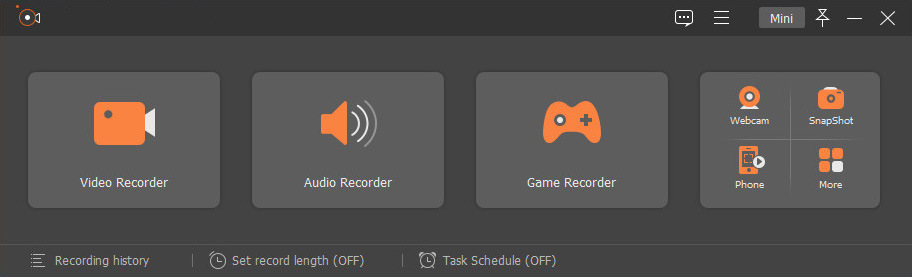
Cechy charakterystyczne: Podczas nagrywania lektora użytkownicy mogą korzystać z funkcji ulepszania mikrofonu i usuwania szumów, aby zapewnić lepszą jakość nagrywania.
Obsługiwane formaty: Jest przeznaczony do nagrywania i eksportowania w najpopularniejszych formatach audio, takich jak MP3, WMA, M4A, AAC.
Rejestrator ekranu AmoyShare to potężne oprogramowanie do nagrywania ekranu, które umożliwia użytkownikom nagrywanie dźwięku na komputerach Macintosh. To narzędzie jest wybitnym oprogramowaniem, które może nagrywać wewnętrzny dźwięk komputera Mac. Zamiast pobierać pliki audio z różnych niezaufanych witryn, AmoyShare Screen Recorder umożliwia przechwytywanie różnych plików radiowych, audio i muzycznych bezpośrednio do folderu urządzenia. Dodatkowo to narzędzie umożliwia użytkownikom nagrywanie lektora za pomocą zewnętrznego mikrofonu, aby zapewnić wyraźne i płynne nagrania głosowe. Ponadto ma sześć poziomów jakości nagrywania, a użytkownicy mogą wybierać od najniższej do bezstratnej jakości obrazu i dźwięku.
KFunkcje Ey:
● Posiada harmonogram zadań, który pozwala użytkownikom ustawić nagrywanie w określonych ramach czasowych.
● Posiada funkcję sprawdzania dźwięku, która jest pomocna dla użytkowników w sprawdzaniu jakości dźwięku przed rozpoczęciem nagrywania.
● Można również ustawić określoną długość lub czas trwania nagrań, korzystając z funkcji Record Length.
Poniżej znajduje się szczegółowy przewodnik dotyczący nagrywania dźwięku na komputerze Mac za pomocą AmoyShare Screen Recorder.
Rejestrator ekranu
Błyskawicznie przechwytuj wideo i dźwięk w jakości HD
- dla Windows 10/8/7
- dla systemu Mac OS X 14+
- dla Android
- Zainstaluj dyktafon Macintosh
- Najpierw kliknij pobieranie powyżej tego przewodnika, aby zainstalować AmoyShare Screen Recorder. Poczekaj, aż pojawi się kreator instalacji, a następnie zapoznaj się ze wskazówkami zawartymi w oprogramowaniu. Po zakończeniu instalacji uruchom oprogramowanie, aby zapoznać się z jego nawigacją i funkcjonalnościami.
- Zoptymalizuj ustawienia
- Następnie zmodyfikuj ustawienia nagrywania, zaznaczając przycisk Menu znajdujący się w prawej górnej części narzędzia. Najedź kursorem na opcję Preferencje, a pojawi się wyskakujące okienko. Przejdź do karty Dźwięk i korzystaj z różnych funkcji, takich jak usuwanie szumów, ulepszanie mikrofonu, kontrola dźwięku, zmiana formatu wyjściowego i nie tylko. Naciśnij przycisk OK, aby zapisać wprowadzone zmiany. Następnie przekieruje Cię do interfejsu narzędzia.
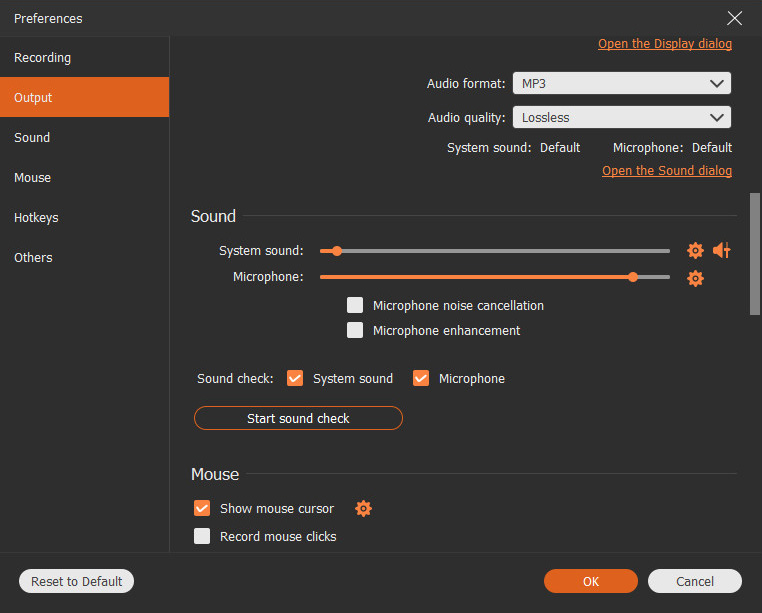
- Następnie zmodyfikuj ustawienia nagrywania, zaznaczając przycisk Menu znajdujący się w prawej górnej części narzędzia. Najedź kursorem na opcję Preferencje, a pojawi się wyskakujące okienko. Przejdź do karty Dźwięk i korzystaj z różnych funkcji, takich jak usuwanie szumów, ulepszanie mikrofonu, kontrola dźwięku, zmiana formatu wyjściowego i nie tylko. Naciśnij przycisk OK, aby zapisać wprowadzone zmiany. Następnie przekieruje Cię do interfejsu narzędzia.
- Nagrywaj dźwięk na komputerze Mac z Internetu
- Następnie przejdź do dowolnej witryny do przesyłania strumieniowego, w której możesz nagrać pliki audio. Wybierz dowolną zawartość w witrynie do strumieniowego przesyłania dźwięku i wróć do narzędzia, aby przygotować nagranie. Kliknij Audio Recorder, aby uzyskać dostęp do jego funkcji nagrywania, naciśnij przycisk REC, aby rozpocząć nagrywanie.
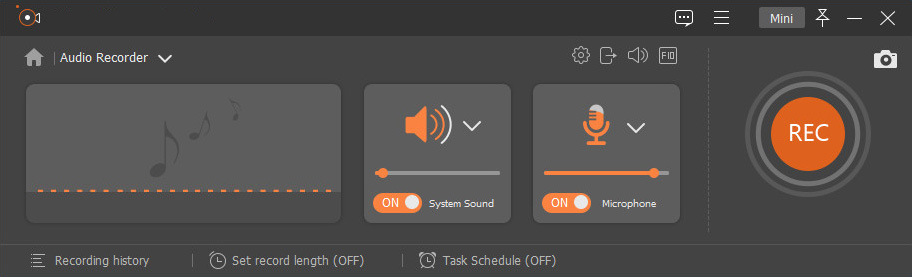
- Następnie przejdź do dowolnej witryny do przesyłania strumieniowego, w której możesz nagrać pliki audio. Wybierz dowolną zawartość w witrynie do strumieniowego przesyłania dźwięku i wróć do narzędzia, aby przygotować nagranie. Kliknij Audio Recorder, aby uzyskać dostęp do jego funkcji nagrywania, naciśnij przycisk REC, aby rozpocząć nagrywanie.
- Wykorzystaj funkcje nagrywania
- Następnie pojawi się wyskakujące okienko, w którym możesz korzystać z różnych funkcji, w tym odtwarzania i pauzy, przycisków głośności i innych. Czas trwania nagrania można również zobaczyć w górnej części okna, aby monitorować długość nagrania audio. Na koniec, jeśli wszystko jest załatwione i zrobione, kliknij przycisk czerwonego pola, aby zatrzymać sesję nagrywania.

- Następnie pojawi się wyskakujące okienko, w którym możesz korzystać z różnych funkcji, w tym odtwarzania i pauzy, przycisków głośności i innych. Czas trwania nagrania można również zobaczyć w górnej części okna, aby monitorować długość nagrania audio. Na koniec, jeśli wszystko jest załatwione i zrobione, kliknij przycisk czerwonego pola, aby zatrzymać sesję nagrywania.
- Odtwarzaj i przeglądaj nagrany dźwięk
- Na koniec pojawi się wbudowany odtwarzacz multimedialny, który umożliwi użytkownikom podgląd i przycięcie nagranego dźwięku po zakończeniu nagrywania. Jeśli nie jesteś zadowolony z pliku wyjściowego, możesz swobodnie ponownie nagrać muzykę, zaznaczając przycisk Re-record znajdujący się w prawej dolnej części odtwarzacza. Jeśli nagranie jest wystarczające, naciśnij przycisk Zapisz, aby wyeksportować pliki audio na urządzenie Mac.
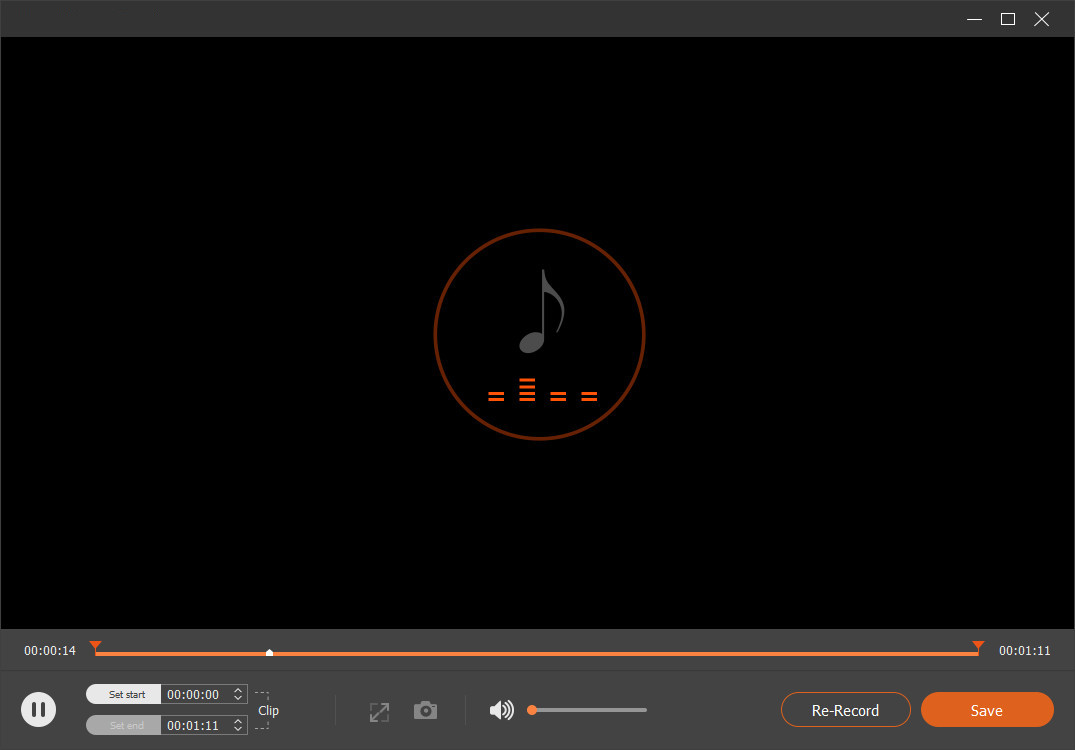
- Na koniec pojawi się wbudowany odtwarzacz multimedialny, który umożliwi użytkownikom podgląd i przycięcie nagranego dźwięku po zakończeniu nagrywania. Jeśli nie jesteś zadowolony z pliku wyjściowego, możesz swobodnie ponownie nagrać muzykę, zaznaczając przycisk Re-record znajdujący się w prawej dolnej części odtwarzacza. Jeśli nagranie jest wystarczające, naciśnij przycisk Zapisz, aby wyeksportować pliki audio na urządzenie Mac.
Część 2: Jak nagrywać dźwięk na komputerze Mac za pomocą programu QuickTime Player
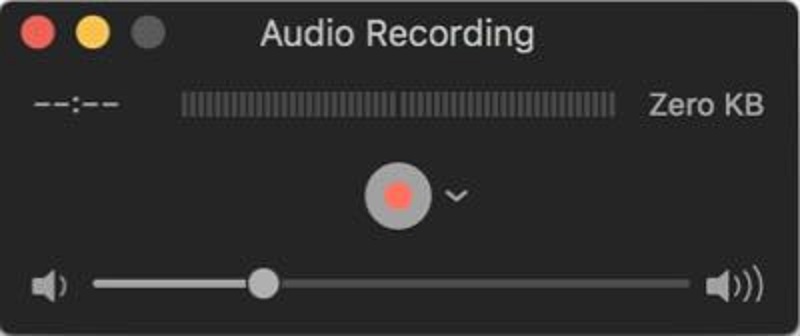
Cechy charakterystyczne: Może łatwo i szybko edytować, wycinać i przycinać ścieżki audio.
Obsługiwane formaty: Może eksportować formaty audio, takie jak FLAC, MP3, AAC i inne.
QuickTime Player to wbudowany odtwarzacz multimedialny w systemie Mac OS. Oprócz odtwarzania wideo i audio, QuickTime Player może być także rejestratorem ekranu i dźwięku. Może zapisywać i eksportować pliki audio w dowolnych kodekach obsługiwanych przez QuickTime Player.
Wykonaj te proste kroki, aby dowiedzieć się więcej jak nagrywać wewnętrzny dźwięk na komputerze Mac za pomocą QuickTime'a. Najpierw uruchom oprogramowanie, najedź kursorem na menu Plik i zaznacz Nowe nagranie audio. Następnie pojawi się wyskakujące menu. Ustaw następnie jakość dźwięku, a następnie kliknij przycisk nagrywania, aby rozpocząć i zatrzymać nagrywanie.
Kluczowe cechy:
● Posiada ustawienia wyjściowe dostępne dla iPoda, Apple TV i iPhone'a.
● Można po nim nawigować za pomocą klawiszy skrótów.
● Posiada wbudowany odtwarzacz multimedialny do podglądu i odtwarzania wyjściowych ścieżek audio.
Część 3: Jak nagrywać dźwięk na komputerze Mac za pomocą notatek głosowych
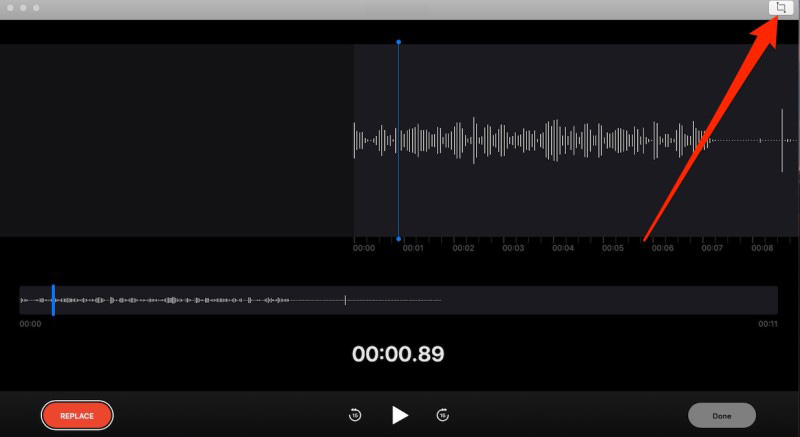
Cechy charakterystyczne: Może automatycznie zapisywać pliki nagrań w chmurze, takiej jak iCloud.
Obsługiwane formaty: Może zapisać pojedynczy format audio przy użyciu M4A.
Notatka głosowa to preinstalowane oprogramowanie do nagrywania głosu, które jest przeznaczone do nagrywania dźwięku w systemie macOS. Mimo że Notatki głosowe i QuickTime Player to ta sama preinstalowana aplikacja na komputerze Mac, główna różnica między tymi dwoma programami polega na tym, że Notatki głosowe są scentralizowane w łatwych funkcjach przechwytywania dźwięku. Ponadto oferuje swoim użytkownikom nieograniczone nagrywanie dźwięku, umożliwiając im przechwytywanie tylu ścieżek audio, ile tylko mogą. Wygodnie, dostęp do nagrań tego narzędzia można uzyskać na różnych urządzeniach, takich jak iPhone, iPad itp., O ile użytkownicy mają ten sam identyfikator Apple ID.
Uczyć się jak nagrywać dźwięk na Macbooku Air za pomocą notatek głosowych, po prostu otwórz aplikację i naciśnij czerwony przycisk, aby rozpocząć nagrywanie. Następnie możesz użyć mikrofonu do nagrywania lektora. Na koniec naciśnij prawy dolny przycisk, aby zakończyć nagrywanie.
Kluczowe cechy:
● Jest to bezpłatne i preinstalowane oprogramowanie przeznaczone do nagrywania głosu
● Posiada wbudowany odtwarzacz do podglądu nagranego dźwięku.
● Posiada funkcję, która może zmieniać prędkość odtwarzania, pomijać ciszę i poprawiać jakość nagranych ścieżek audio.
Część 4: Jak nagrywać dźwięk na komputerze Mac za pomocą GarageBand
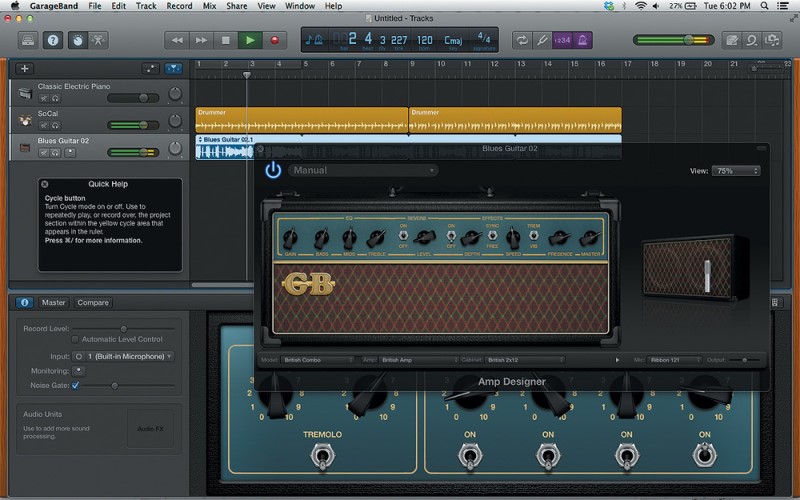
Cechy charakterystyczne: Jest wyposażony w funkcję lekcji muzyki, która umożliwia użytkownikom pobieranie wcześniej nagranych lekcji muzyki na ich system macOS.
Obsługiwane formaty: Może zapisywać muzykę w formatach audio, takich jak MP3, WAV, AIFF i Piano Roll.
GarageBand to cyfrowa stacja robocza i sekwencer audio opracowany przez Apple Inc. w 2004 roku. To urządzenie umożliwia użytkownikom tworzenie muzyki i podcastów dla różnych urządzeń Apple, takich jak iPad, iOS i macOS. Kiedyś był częścią oprogramowania iLife, razem z iDVD i iMovie. Jego podcasty i funkcje tworzenia muzyki pozwalają użytkownikom tworzyć i komponować wiele ścieżek za pomocą gotowych klawiatur MIDI. Dodatkowo może odtwarzać i nagrywać różne utwory muzyczne o nieograniczonym czasie trwania. Posiada również wbudowane filtry audio poprawiające jakość ścieżek audio.
Aby zdobyć wiedzę na temat nagrywania dźwięku na komputerze Mac za pomocą słuchawek, wykonaj następujące kroki. Najpierw otwórz GarageBand za pomocą Findera lub Spotlight, wybierz nowy projekt, zaznacz Audio > Nagraj za pomocą mikrofonu. Następnie naciśnij przycisk nagrywania, aby rozpocząć nagrywanie. Na koniec kliknij czerwony przycisk, aby go zapisać.
Kluczowe cechy:
● Ma możliwość nagrywania zarówno w 16-bitowej, jak i 24-bitowej rozdzielczości audio.
● Posiada system strojenia, który pomaga użytkownikom z korekcją wysokości tonu i efektami automatycznego dostrajania.
● Posiada również duży wybór efektów do wyboru.
Część 5: Jak nagrywać dźwięk na komputerze Mac za pomocą Easy Audio Recorder Lite
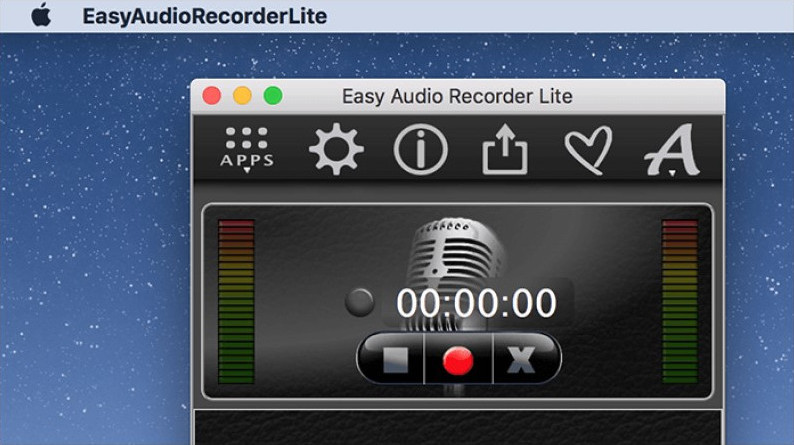
Cechy charakterystyczne: Może bezpośrednio wysyłać nagrane pliki audio przez e-mail.
Obsługiwane formaty: Może zapisywać formaty audio, takie jak M4A, WAV, FLAC, AIFF i CAF.
Łatwy rejestrator dźwięku Lite to prosty, ale potężny rejestrator audio stworzony dla systemu macOS. Ma różne szybkości nagrywania, z których użytkownicy mogą wybierać. Niektóre z tych częstotliwości to 4800 Hz (jakość DVD) i 44100 Hz (jakość CD). Posiada również ustawiony bitrate do 320 Kbps. Dodatkowo umożliwia użytkownikom dostosowanie standardowego wejścia audio (wejście wbudowane).
Aby opanować nagrywanie dźwięku na komputerze Mac bez mikrofonu, wykonaj te proste kroki. Najpierw pobierz i zainstaluj aplikację na komputerze Mac. Następnie otwórz oprogramowanie, aby zapoznać się z jego funkcją. Następnie możesz kliknąć czerwony przycisk, aby rozpocząć nagrywanie. Po zakończeniu kliknij kwadratowy przycisk, aby zakończyć nagrywanie.
Kluczowe cechy:
● To narzędzie jest bezpłatne.
● Umożliwia użytkownikom modyfikowanie metadanych plików audio.
● Może przywrócić usunięte pliki audio.
Część 6: Jak nagrywać dźwięk na komputerze Mac za pomocą rejestratora audio MP3
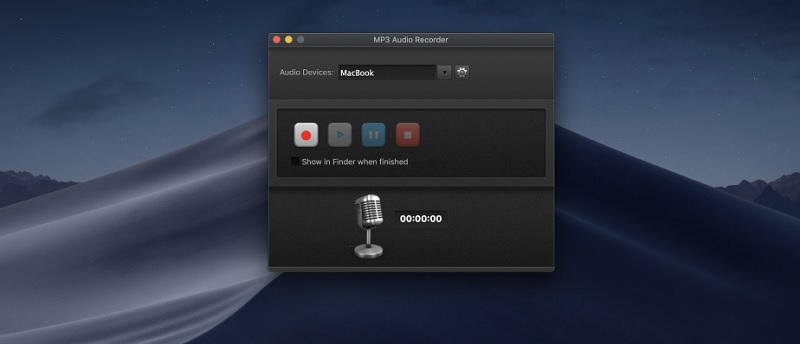
Cechy charakterystyczne: Obsługuje zewnętrzny mikrofon, który jest idealny do nagrywania lektora.
Obsługiwane formaty: Można zapisać tylko kontener plików MP3.
Ostatnim oprogramowaniem, które może nagrywać strumieniowe audio, jest MacBook Rejestrator dźwięku MP3. To narzędzie umożliwia użytkownikom przechwytywanie i nagrywanie różnych witryn do przesyłania strumieniowego, takich jak Spotify, YouTube i inne. Posiada podstawowe funkcje nagrywania, takie jak przycisk pauzy i odtwarzania, ustawienia jakości itp. Może również eksportować i zapisywać nagrany dźwięk do 320 kb/s. Co więcej, może również modyfikować jakość nagranego dźwięku od najniższej do najlepszej jakości. Jest szybki i łatwy w użyciu. Aby nagrać głos Maca za pomocą tego narzędzia, po prostu zainstaluj oprogramowanie w sklepie Apple Store i uruchom je na komputerze Mac. Zaznacz czerwony przycisk, aby rozpocząć i zainicjować nagrywanie dźwięku. Następnie kliknij przycisk zatrzymania, aby zapisać i zakończyć nagrywanie.
Kluczowe cechy:
● Obsługuje różne kodowanie szybkości transmisji bitów.
● Instalacja jest bezpłatna.
● Jest kompatybilny z systemem macOS 10.10 lub nowszym.
Często zadawane pytania dotyczące dyktafonu Macintosh
Jak nagrywać dźwięk na komputerze Mac z YT?
Użytkownicy potrzebują prostego narzędzia do nagrywania ścieżek audio na różnych platformach do strumieniowego przesyłania muzyki, takich jak YT. Ten artykuł zaleca AmoyShare Screen Recorder ze względu na jego inteligentne i przydatne funkcje nagrywania, takie jak Harmonogram zadań. Po prostu otwórz aplikację i najedź kursorem na Rejestrator dźwięku. Następnie naciśnij przycisk Rec, aby rozpocząć nagrywanie dźwięku. Na koniec kliknij przycisk zatrzymania, aby w pełni zapisać go na urządzeniu Mac.
Jak nagrywać dźwięk na komputerze Mac za pomocą słuchawek?
Notatki głosowe to odpowiednie narzędzie do nagrywania ścieżek audio na MacBooku za pomocą słuchawek. Najpierw otwórz aplikację i zaznacz czerwony przycisk, aby rozpocząć nagrywanie. Następnie mów za pomocą mikrofonu i zestawu słuchawkowego, aby nagrać lektora. Na koniec kliknij prawy dolny przycisk, aby przerwać nagrywanie.
Jak nagrywać wewnętrzny dźwięk na komputerze Mac?
W tym zapytaniu QuickTime Player jest doskonałym narzędziem do wykorzystania podczas nagrywania wewnętrznego dźwięku na urządzeniach Mac ze względu na ogromną liczbę wyjściowych formatów audio. Najpierw uruchom preinstalowaną aplikację, przejdź do menu Plik i kliknij Nowe nagranie ekranu. Następnie pojawi się okno dialogowe nagrywania ekranu. Na koniec zaznacz przycisk nagrywania, aby rozpocząć i zakończyć nagrywanie.